Pythonは他のプログラミング言語と比べると、少ないコードで構築できるので初心者に人気です。
なぜPythonは少ないコード量で実装できるのか不思議に思いませんか?
理由はいくつかありますが、その中でも特にライブラリ等のパッケージの存在が大きいです。パッケージを利用すれば難しい内容の実装も簡単に記述できるので、今後Pythonをマスターしていきたい方は必須の機能です。
本記事ではpipの扱い方や、特徴などを紹介していきます。
pipとは?
pipとはPythonで開発されたパッケージを管理するシステムで、正式名称はPip Installs PackagesもしくはPip Installs Pythonと言われています。
標準パッケージはPythonの環境構築する際に自動でインストールされますが、外部のパッケージを追加する際はpipコマンドを利用します。
インストールだけでなく、削除やバージョン確認など様々なコマンドがあるので、次で紹介していきます。Pythonにはpipに似た機能があり、検索していると混乱してしまう可能性もあるので、それについても軽く紹介します。
easy_installとpipの違い
少し前のバージョンのPythonを利用している方は「easy_install」を利用しているかもしれませんが、easy_installはpipとは別物で現在はpipを利用します。
現在easy_installに対応したパッケージの開発は停止しており、最新版を利用する場合はpipを利用しましょう。
condaとpipの違い
condaはデータ分析を行うために開発された開発環境で、condaコマンドでもパッケージをダウンロードが可能です。ただしcondaではAnaconda社の審査を通ったパッケージしか使う事ができないため、pipよりも使えるパッケージに限りがあります。
当サイトでも以前にAnacondaを利用したプログラムを紹介しているので、参考にしてください。
pipのインストール、アンインストールの方法
では実際にpipコマンドを利用してパッケージをインストールしたり、アンインストールしてみましょう。
今回は初心者の中でも特に人気の、スクレイピング出来る「BeautifulSoup」をインストールしてみましょう。
スクレイピングのやり方についてはこちらで紹介してます。
コマンドはWindowsならコマンドプロンプト、Macならターミナルで実行します。
pipコマンドでパッケージをインストール
パッケージをインストールするには「pip install」コマンドを利用します。
[サンプルコード]
pip install パッケージ名今回はBeautifulSoupをインストールするので下記のようなコマンドになります。
[サンプルコード]
pip install beautifulsoup4上記のコマンドを実行すると下記のようなログが出力されます。
[出力結果]

パソコンの環境によって若干内容が異なる可能性もありますが、あまり気にしなくても大丈夫です。
人によっては下記のようなログが出力されることもあります。

パッケージは少し異なりますが、パッケージによってログが変わる事はありません。
これでインストールが完了しました。
pipコマンドでパッケージをアンインストール
パッケージをアンインストールするには「pip uninstall 」コマンドを利用します。
[サンプルコード]
pip uninstall パッケージ名先ほどインストールしたBeautifulSoupをアンインストールするので、今回は下記のようなコマンドになります。
[サンプルコード]
pip uninstall beautifulsoup4アンインストールコマンドを入力すると、削除していいかのメッセージが表示されます。
削除して良ければ「y」を、削除をキャンセルしたい場合は「n」を入力して、エンターキーを押してください。
[出力結果]

これでパッケージのアンインストールが完了しました。
pipの各操作方法
パッケージのインストールとアンインストールを紹介しましたが、毎回いちいちアンインストールすることはないと思います。
そのためパッケージが増えてくると思うので、この章ではpipコマンドを利用した管理方法などを紹介します。
pipのバージョンを確認する
Pipにもバージョンがあります。下記のコマンドで確認しましょう。
[サンプルコード]
pip -V[出力結果]

パッケージの検索
インストールしたパッケージを検索するには、serchコマンドを利用します。
pip search 検索キーワード上記コマンドでも検索できますが、最新バージョンを利用しているとエラーになる方もいます。
他にもパッケージをたくさんインストールしていると、正常に機能しない可能性もあります。
その場合は「pip-search」をインストールしましょう。
[サンプルコード]
pip install pip-search検索するコマンドは下記のコマンドです。
[サンプルコード]
pip_search 検索キーワード今回インストールしたパッケージを確認してみましょう。
[サンプルコード]
pip_search soup4[出力結果]
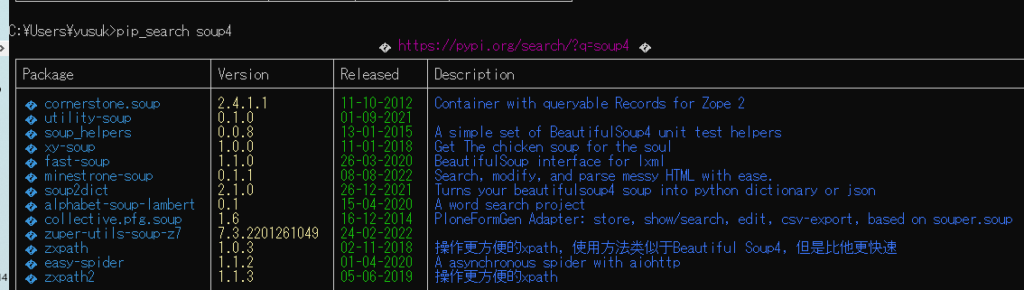
関連するパッケージの一覧が表示されました。
パッケージのインストール
先ほどパッケージのインストールについて紹介しましたが、バージョンを指定してインストールする事もできます。
[サンプルコード]
pip install パッケージ名==バージョン番号パッケージ名に合わせ、バージョンを自分で指定します。
[サンプルコード]
pip install beautifulsoup4==4.0.1インストールしたパッケージのバージョン表示
インストールしたパッケージのバージョンを確認するにはshowを入力します。
pip show パッケージ名先ほどインストールした「BeautifulSoup」を確認してみましょう。
[サンプルコード]
pip show beautifulsoup4上記コマンドを入力するとインストールしているバージョンが表示されます。
[出力結果]
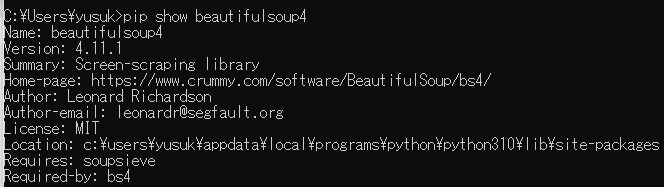
他にも開発者の情報や、公式サイトなども表示されます。
インストールしたパッケージの一覧を表示
現在利用できるパッケージの一覧を表示させるには、下記コマンドを入力してください。
[サンプルコード]
pip list下記画像は一部ですが、インストールされているパッケージと、バージョンが表示されます。
[出力結果]
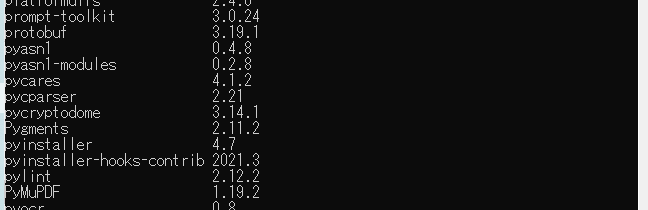
[サンプルコード]
pip list --format=json表示形式を変更して表示させることも可能です。
上記コマンドで実行すると、パッケージの一覧がJSON形式で表示されます。
[サンプルコード]
pip list -oリストにオプションをつけるとパソコンにインストールされてるバージョンと、最新バージョンの比較ができます。
[出力結果]
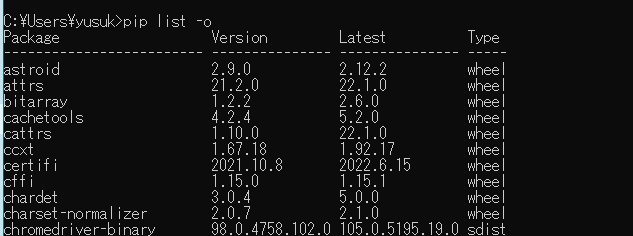
パッケージのアップデート
パッケージも日々開発が進んでいるので、バージョンが新しくなります。
pipは自動で更新してくれないので、アップデートコマンドを入力してあげる必要があります。
pip install --upgrade パッケージ名今回は暗号資産取引所を操作するcctxを更新してみましょう。
[サンプルコード]
pip install --upgrade cctxパッケージをインストールするコマンドに「--u」もしくは「--upgrade」をセットすれば、更新できます。
[出力結果]

パッケージのインストールでログを紹介した時に、黄色い文字で警告が表示されていたのですが、これはpipのバージョンが最新ではないとのことです。
[サンプルコード]
pip install --upgrade pip上記コマンドを入力すればpipの更新が完了します。
[出力結果]

パッケージのアンインストール
アンインストールについても先ほどの章で紹介したので、ここでは一括削除する方法を紹介します。
始めに下記コマンドを入力して、パッケージ一覧のテキストファイルを生成してください。
[サンプルコード]
pip freeze > bulk-uninstall.txtファイルを出力した後、yもしくはn入力を飛ばすコマンドも追加し、一気に削除しましょう。
出力したファイルにはパッケージの一覧が表示されており、そのファイルに記載されてるものを全て削除します。
[サンプルコード]
pip uninstall -y -r bulk-uninstall.txt出力したファイルの場所を確認するにはコマンドプロンプトに表示されているパスを確認してください。

大体「C:\Users\ユーザー名」にありますが、使用しているパソコンによっては「D」や「F」の可能性もあります。
pipでPythonをより便利に使おう
Pythonがプログラミング初心者にもオススメ出来る理由として、ライブラリなどのパッケージが豊富に用意されていることが挙げられます。そして、そのライブラリの管理を簡単にしてくれるのがpipです。
Python初心者の方は、是非早い段階でpipの操作に慣れておきましょう。今後の学習や開発が便利になるはずです。




